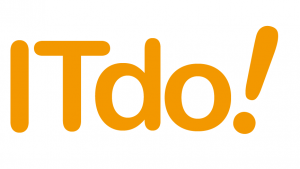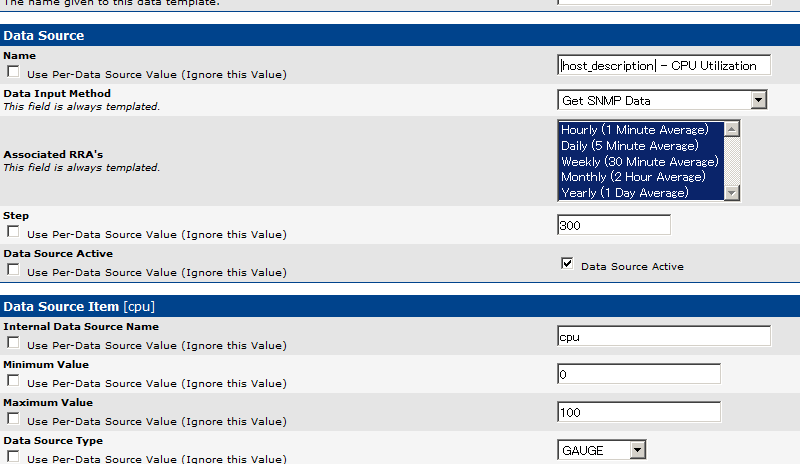CactiによるH3Cのスイッチ(L2,L3)監視について以下にまとめました。
以下では、H3CスイッチのCPU使用率とメモリ使用率を、それぞれプライベートMIBから収集し、
Cactiでグラフを生成するまでの方法について説明します。
具体的には、収集対象となるMIBについて及び、DataTemplatesの作成、GraphTemplatesの作成をまとめました。
その他の設定については、グラフを作成する上で標準的な内容となりますので、ここでは割愛します。
尚、H3Cスイッチの仕様については、別途メーカのホームページ、または製品のマニュアルを参照下さい。
- 設定対象の機器型式
今回設定対象となる機器の型式は以下の通りです。
レイヤ 型式 L3 S5500EI L2 S5120-28P-SI
- プライベートMIB
CPU使用率、メモリ使用率を監視する為に収集するプライベートMIBは以下の通りです。
L2、L3共に、MIB自体は同一のものですが、末尾に付与されるインデックス(hh3cEntityExtPhysicalIndex)番号が異なります。
インデックスについては参考値とし、各々の環境でsnmpwalk等から収集した結果を元に適宜読み替えて下さい。
Descr MIB (HH3C-ENTITY-EXT-MIB) OID Index L2 L3 CPU使用率 hh3cEntityExtCpuUsage .1.3.6.1.4.1.25506.2.6.1.1.1.1.6 8 47 メモリ使用率 hh3cEntityExtMemUsage .1.3.6.1.4.1.25506.2.6.1.1.1.1.8 8 47
- Data Templates の作成
Data Templatesは、L2用でCPU、メモリの2つ、L3用でCPU、メモリの2つ、計4つのData Templateを新規作成します。
以下はL2用CPUのData Templatesです。適宜参考にして下さい。
新規作成時、「Create」を押下後に、[Custom Data]フィールドが表示されます。
[OID]パラメータにそれぞれ用途に合ったOIDを記入して「Save」を押下し、Data Templatesを完成させて下さい。
- Graph Templates の作成
Graph TemplatesもData Templates同様に、L2用でCPU、メモリの2つ、L3用でCPU、メモリの2つ、計4つを
新規作成します。以下はL2用CPUのGraph Templatesです。
[Name]、[Title]、[Vertical Label]などに注意して適宜参考にして下さい。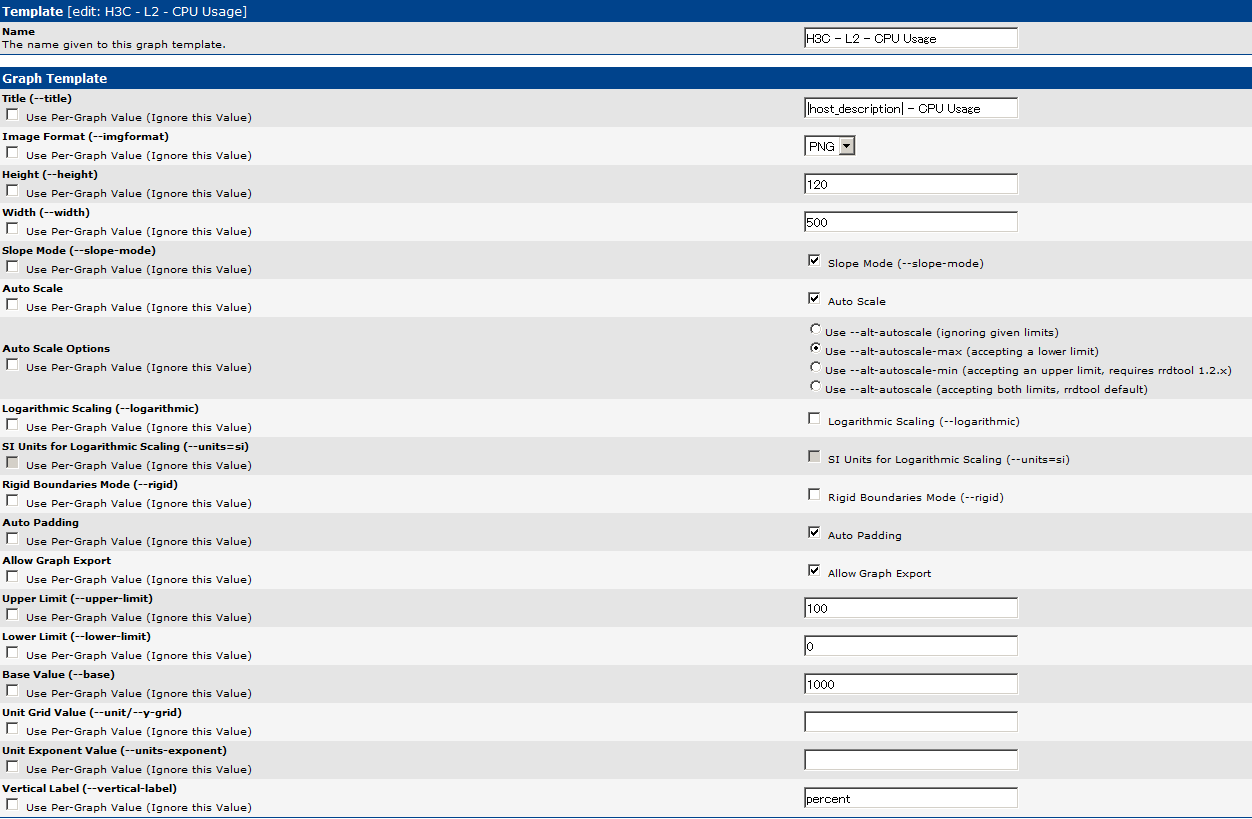
上記の状態で一旦「Create」を押下すると、[Graph Template Items]、[Graph Item Inputs]が表示されるようになりますので
「Add」リンクを押下して追加します。以下を参考に[Graph Template Items]を設定して下さい。
[Graph Item Inputs]は自動で生成されたものを利用しますので、ここでは特に設定しません。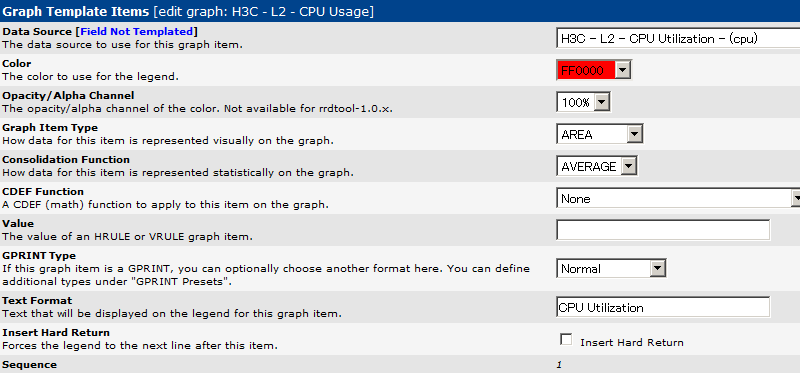
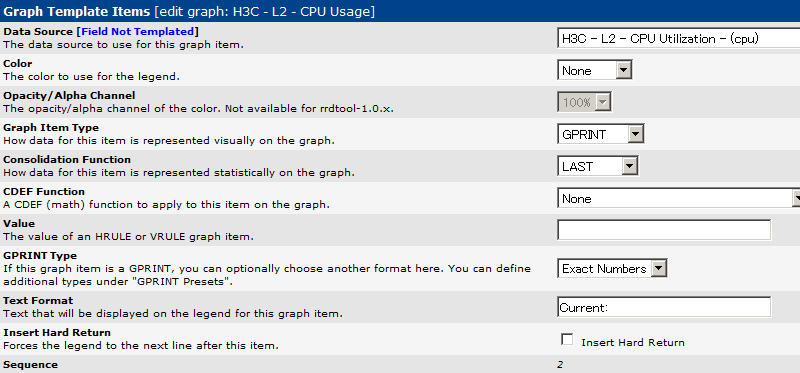
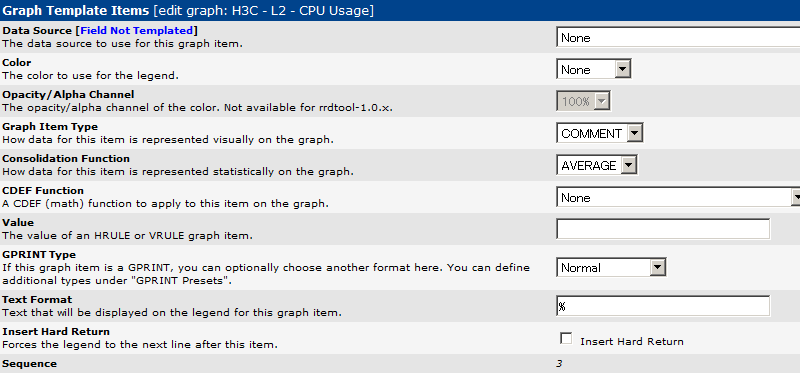
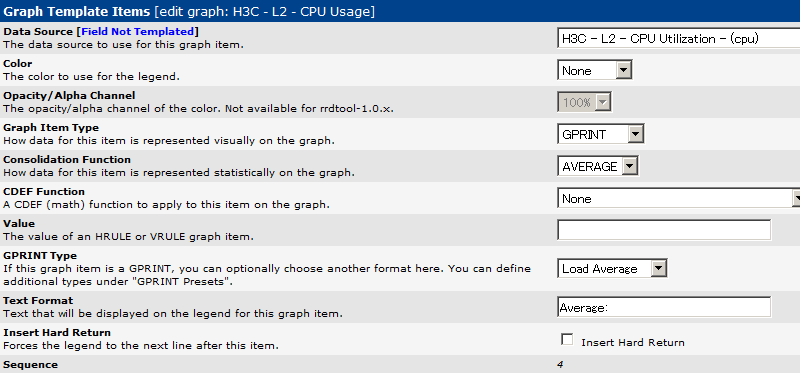
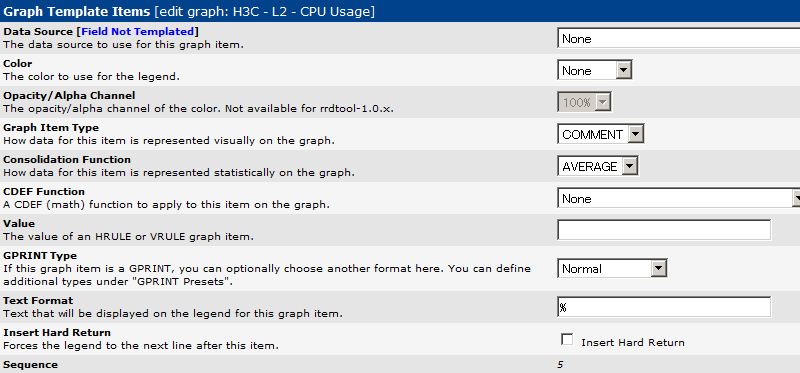
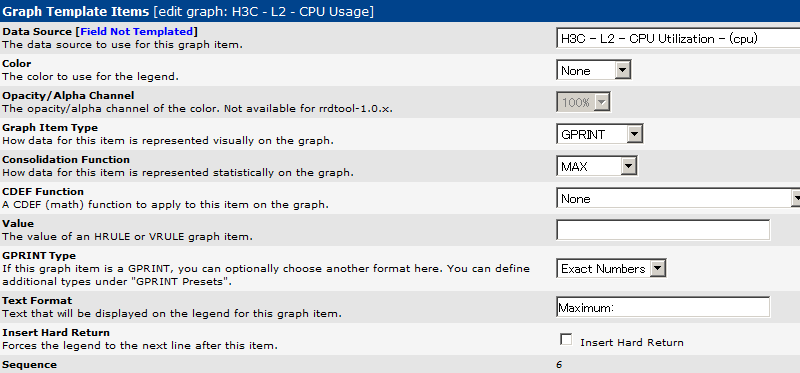
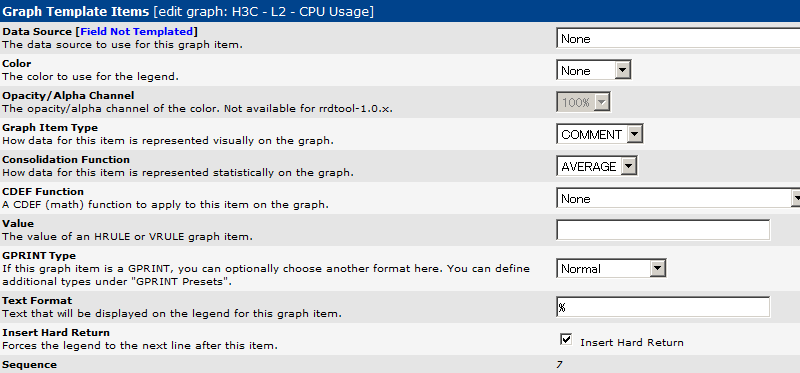
- Devices作成
DataTemplates、GraphTemplatesの作成が完了後、Deviceを作成、グラフ作成を行います。
尚、Devices作成時[SNMP Community]パラメータには、対象スイッチに対してRead権限が与えられたコミュニティ名を記入して下さい。
以下はDevices設定の例になります。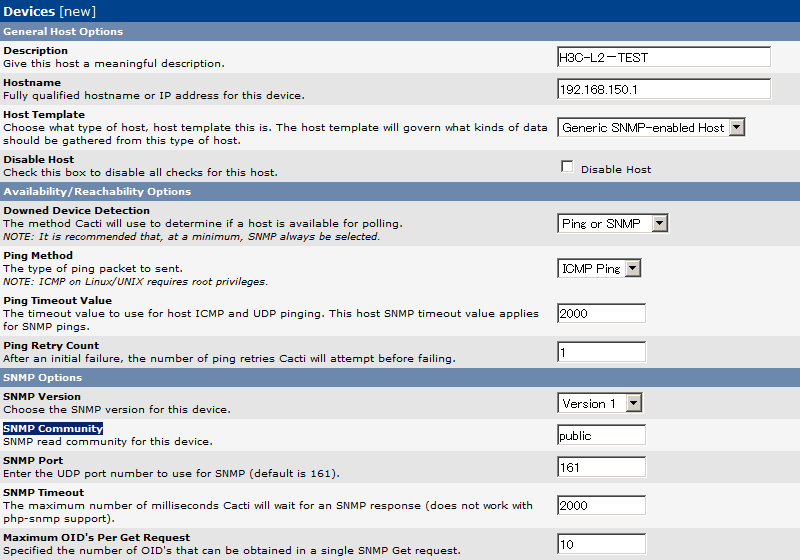
- グラフ作成
Devices上部にある「Create Graphs for this Host」の画面遷移先で、作成対象にチェックを入れ、「Create」を押下します。
グラフ作成までの手順は以上になります。
正常に設定が行われていると、10分程度経過後にグラフの作成を確認する事が出来ます。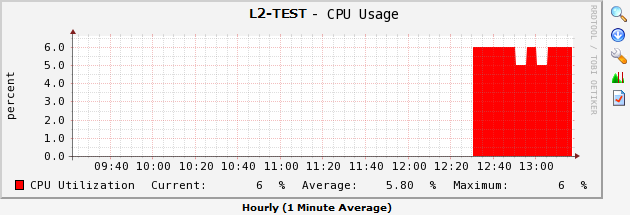
CactiによるH3Cのスイッチ(L2,L3)監視設定方法は以上です。